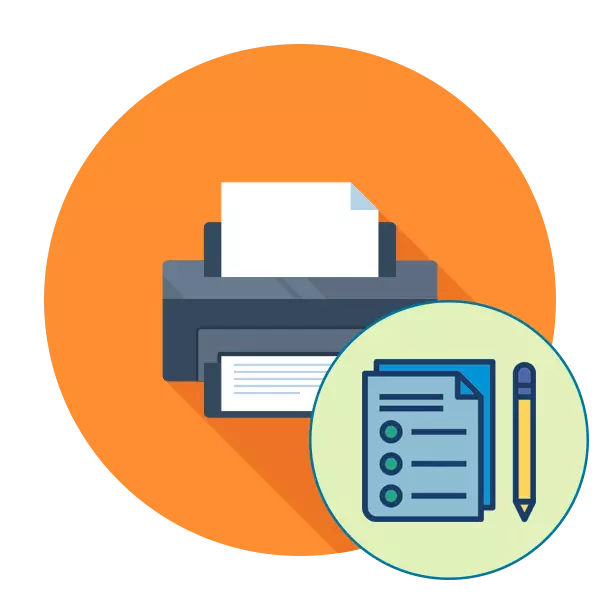
প্রায় প্রতিটি সক্রিয় ব্যবহারকারী সালে মুদ্রণ সরঞ্জাম কখনো কখনো মুদ্রণ মান জন্য আপনার পণ্য পরীক্ষা করার প্রয়োজন আছে। যাইহোক, খুব কম লোকই জানে যে, তা বিভিন্ন কাগজপত্র কুড়ান এবং স্বাধীনভাবে তাদের পরীক্ষা, কারণ ডেভেলপারদের তাদের ডিভাইস পরীক্ষা মুদ্রণ ফাংশন, যা আরো আলোচনা করা হবে এমবেড করা হয় তাদের জন্য প্রয়োজনীয় হয় না। আমরা এই অপারেশন এবং ডিভাইসের কার্য-সম্পাদনা তৃতীয় বিকল্প সংস্করণ করণ দুই প্রাপ্তিসাধ্য পদ্ধতি দেখাতে চাই।
মুদ্রণ মান জন্য মুদ্রকটি পরীক্ষা করুন
টেস্ট মুদ্রণ যা বিভিন্ন চিত্র, নিদর্শন এবং প্রতীক এলাকায় অন্তর্ভুক্ত করা হয় একটি বিশেষ দস্তাবেজের একটি লঞ্চ বোঝা। প্রতিটি এলাকার প্রদর্শনের মান এবং ডিভাইস রাজ্যের দেখাবে, এবং এছাড়াও সাহায্যের সম্ভব চলমান সমস্যা বা নির্দিষ্ট কার্তুজের সঙ্গে সমস্যা নির্ধারণ করা হবে। আমরা সব সম্ভব বিকল্প সহ নিজেকে familiarizing করার পরামর্শ দিই, এবং শুধুমাত্র তারপর সবচেয়ে উপযুক্ত নির্বাচন এ যান।পদ্ধতি 1: মুদ্রকে কী সমন্বয়
কখনও কখনও কম্পিউটারে মেশিন সংযোগ এবং সেখান থেকে মুদ্রণ শুরু করার কোনও সম্ভাবনা নেই। বিশেষ করে এই ক্ষেত্রে জন্য, ডেভেলপার একটি কী সমন্বয় ব্যবহার করতে মুদ্রণ, যা ইতিমধ্যে প্রিন্টার স্থায়ী স্মৃতিতে আগাম সংরক্ষিত হয় একটি পরীক্ষা ডকুমেন্ট পাঠাতে প্রস্তাব। প্রতিটি যন্ত্রের তারিখে এই ভিন্নভাবে সম্পন্ন করা হয়, যা আপনি নির্দেশাবলী পড়া প্রয়োজন। একটি উদাহরণ এইচপি P2015 জন্য আসুন নিতে।
- ডিভাইসের ক্ষমতা সংযুক্ত করুন এবং প্রিন্টার বন্ধ পরিণত ছেড়ে। কাগজ রিসিভার মধ্যে করুন A4 শীট লোড করুন।
- যদি চালু থাকে, পাওয়ার বাটন টিপুন এবং একটি সম্পূর্ণ বন্ধ আশা। কাগজ বোতাম ধরে থাকুন, তারপর পাওয়ার বাটন ডিভাইস চালু করতে টিপুন। শুধুমাত্র সম্পূর্ণ অন্তর্ভুক্তি পর উভয় বোতাম ছেড়ে দিন।
- আশা মুদ্রণ পৃষ্ঠা সম্পন্ন করতে হবে। আউটপুট আপনি এই ফলাফলের আপনি নীচের চিত্রের দেখতে পারেন সম্পর্কে পাবেন।
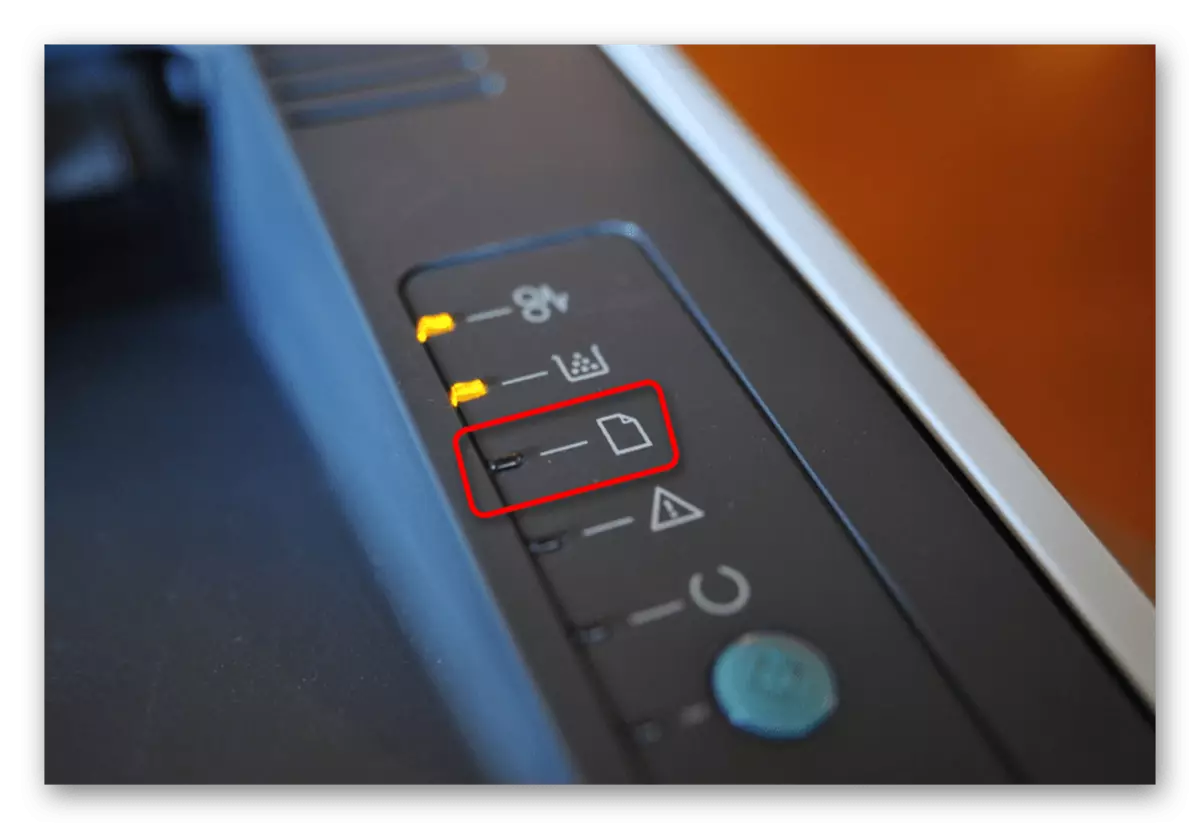
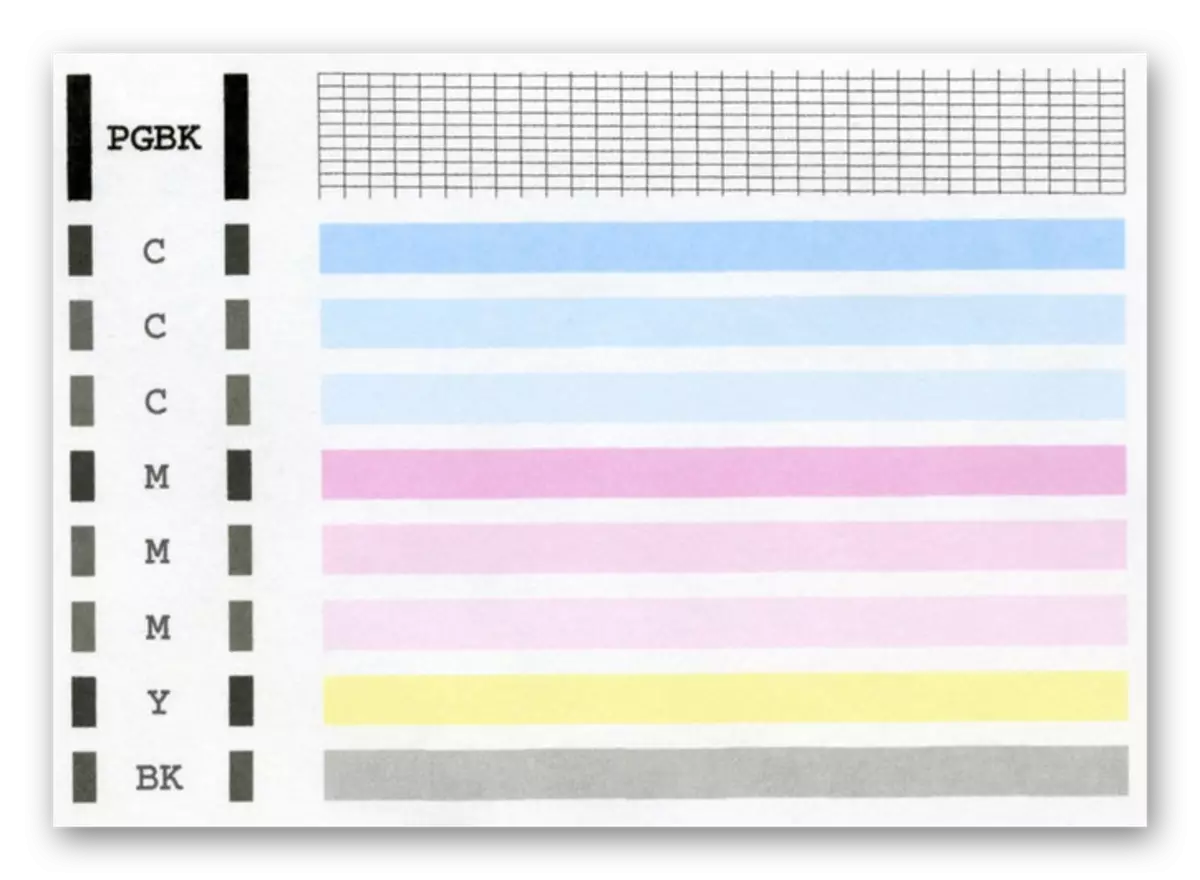
সর্বোপরি, আমরা ইতিমধ্যে বলেন প্রতিটি মডেল বোতাম বিভিন্ন সংমিশ্রণ আছে যা, তাই ক্লিক করার আগে, আপনি যদি ম্যানুয়াল চলা পদ্ধতিতে পড়তে হবে। সমস্যার মুদ্রণ বা ডিভাইস শুদ্ধি যাচাই এটি প্রাপ্ত ফলাফল থেকে নিজেকে উপশম।
পদ্ধতি 2: বিল্ট-ইন উইন্ডোজ
উইন্ডোজ অপারেটিং সিস্টেম বিশেষ বিভাগে যেখানে সব সংযুক্ত যন্ত্রানুষঙ্গ নিয়ন্ত্রণ সঞ্চালিত হয়, প্রিন্টার সহ হয়েছে। OS সংস্করণ সংস্করণ উপর নির্ভর করে, মেনু নির্বাচন পরীক্ষা পৃষ্ঠা মুদ্রণ ভিন্ন হবে শুরু।
বিকল্প 1: মেনু "পরামিতি"
উইন্ডোজ 10, একটি নতুন মেনু "পরামিতি" বলা, যোগ করা হয়েছিল যেখানে সেটিংস এবং সরঞ্জামগুলিতে অনেক বিভিন্ন তৈরি করা হয়েছে। এটা তোলে প্রিন্টার ও স্ক্যানার সাথে পারস্পরিক দ্বারা একটি পৃথক মেনু আছে।
- গিয়ার আইকনে ক্লিক করে "শুরু" মাধ্যমে "পরামিতি" এ যান।
- এর পরে, LKM সঙ্গে এটি ক্লিক করে "ডিভাইস" বিভাগে নির্বাচন করুন।
- বিভাগ "প্রিন্টার্স এবং স্ক্যানার" বাম প্যানেলের মাধ্যমে সরান।
- এখানে এক ক্লিকে LKM হয়, ব্যবহৃত মুদ্রক এ ক্লিক করুন।
- "ব্যবস্থাপনা" মেনুতে যান।
- পরীক্ষা পৃষ্ঠা মুদ্রণের চালান।
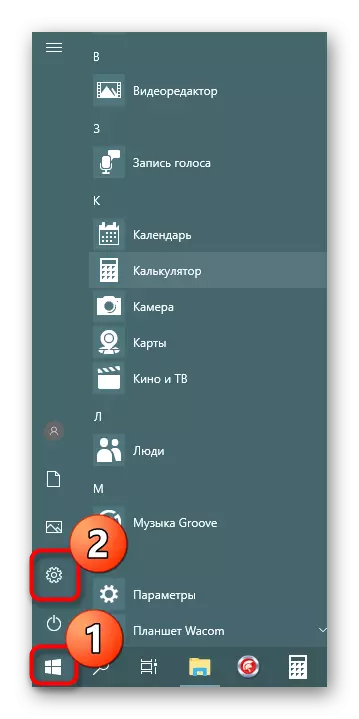
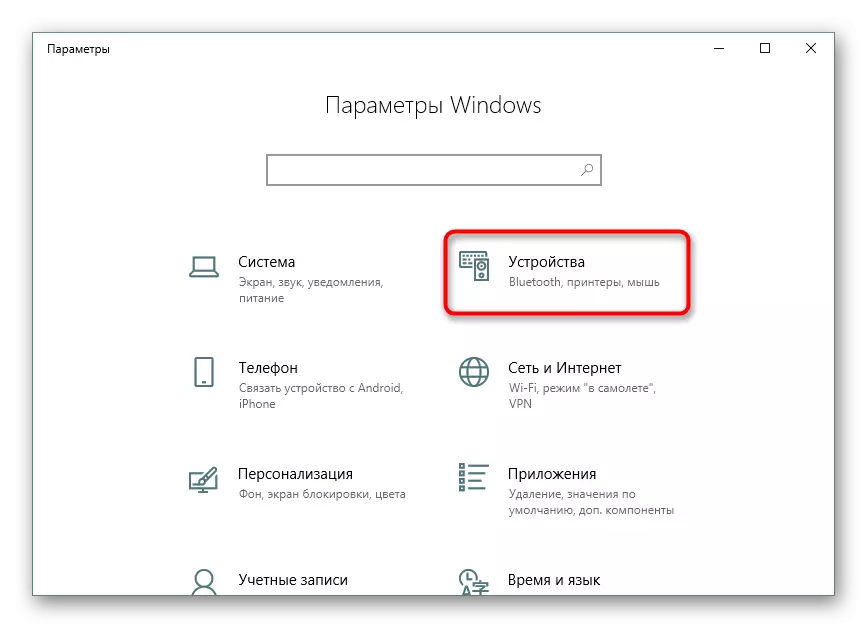
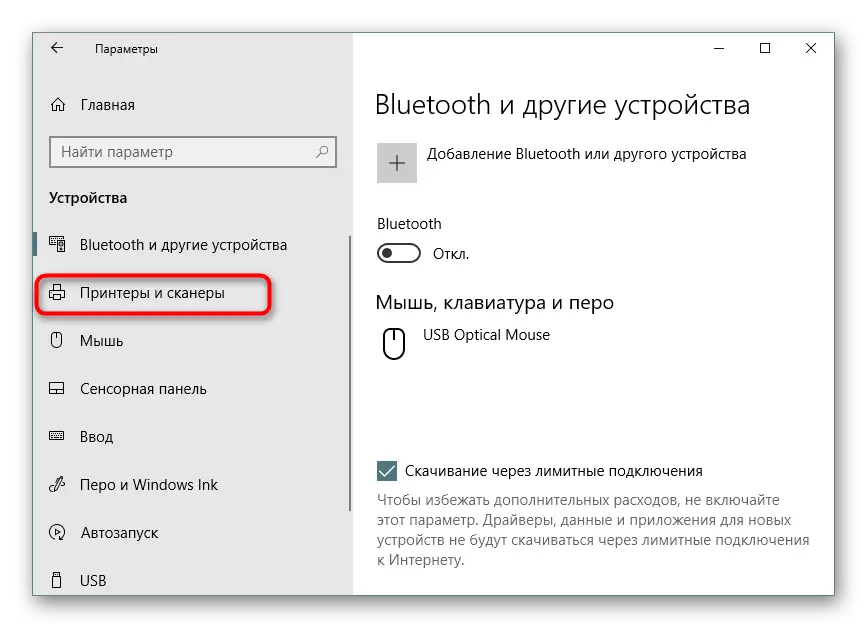
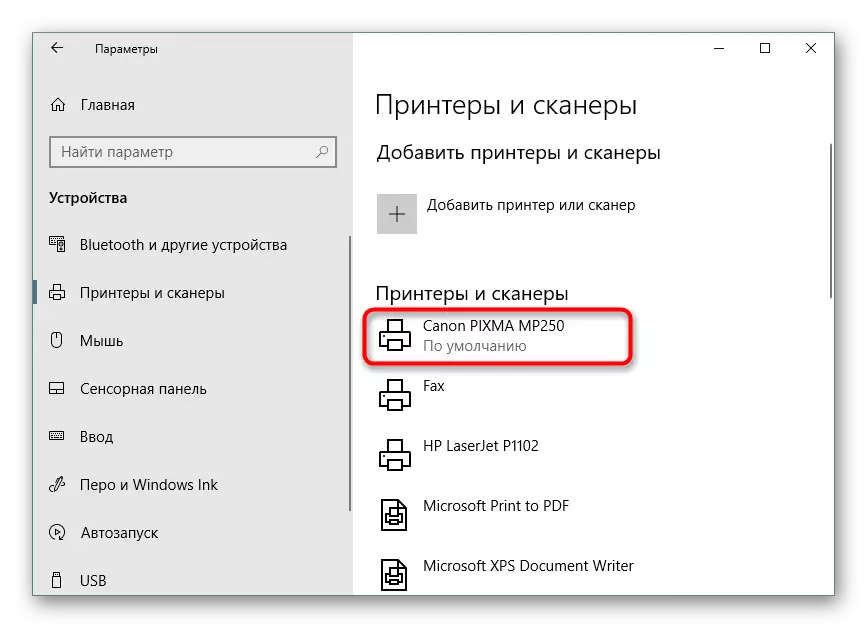
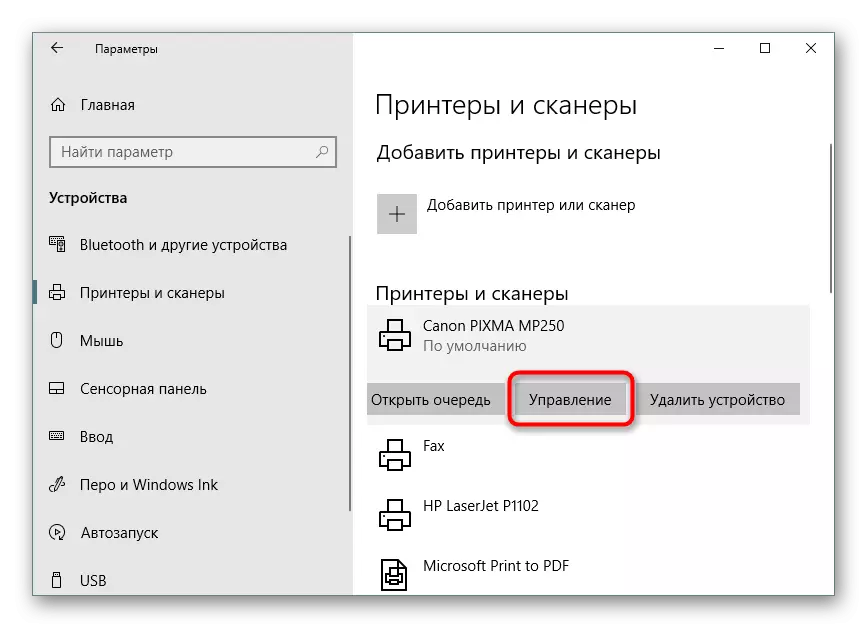
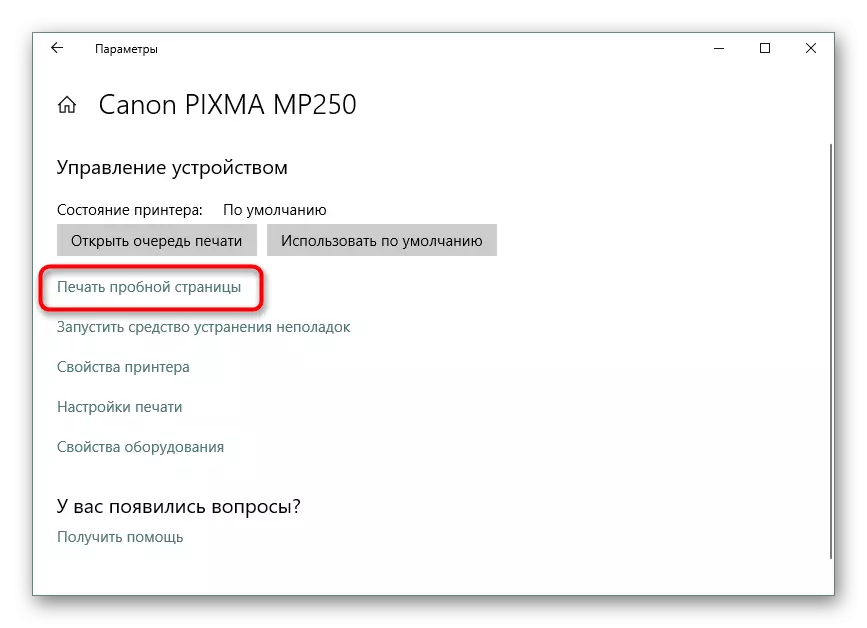
তবে সকল ব্যবহারকারীদের Microsoft থেকে OS এর সর্বশেষ সংস্করণে সরানো এবং এখন উইন্ডোজ 7 জনপ্রিয় ব্যবহার কারণের একটি নম্বর জন্য করেছি। এই প্ল্যাটফর্মে মালিক অন্য নেতৃত্ব অবলম্বন করতে হবে।
অপশন 2: "ডিভাইসে এবং প্রিন্টার্স" মেনু
আপনার উইন্ডোজ 7 এ পেরিফেরাল সরঞ্জাম নিয়ন্ত্রণ একটি পৃথক "ডিভাইসে এবং প্রিন্টার্স" মেনুর মাধ্যমে বাহিত হয় আউট। এখন পর্যন্ত, ব্যবহারকারী অনেক বিচিত্র সরঞ্জাম, তাদের প্রয়োজনীয় তোমাদের মধ্যে উপলব্ধ করা হয়।
- "স্টার্ট" খুলুন এবং "কন্ট্রোল প্যানেলে" যান।
- বিভাগ "ডিভাইসে এবং প্রিন্টার্স" নির্বাচন করুন নেই।
- ব্যবহৃত যন্ত্রপাতি উপর পিসিএম ক্লিক করুন এবং প্রিন্টার প্রোপার্টি আইটেম খুঁজে।
- General ট্যাবে, আপনি "টেস্ট প্রিন্ট" বোতামটি, যা পরীক্ষা পৃষ্ঠা শুরু হবে পাবেন।
- "পরিষেবা" ছাড়াও, সেখানে একটি বাটন "চেক অগ্রভাগ", যা আপনি printhead তোলে উপর আরো বিস্তারিত প্রতিবেদন পেতে অনুমতি দেয়।
- প্রজ্ঞাপন পরীক্ষা করে দেখুন এবং নিয়ন্ত্রণ নমুনা সীল চালানো।
- নমুনা একটি বিবরণ পর্দা, যা আপনি যখন নিজেকে ফলাফলের সঙ্গে আপনি পরিচিত পড়া প্রয়োজন প্রদর্শিত হবে।
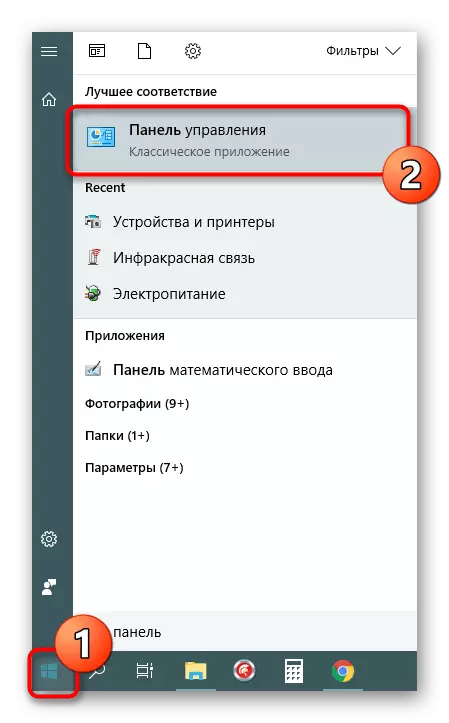
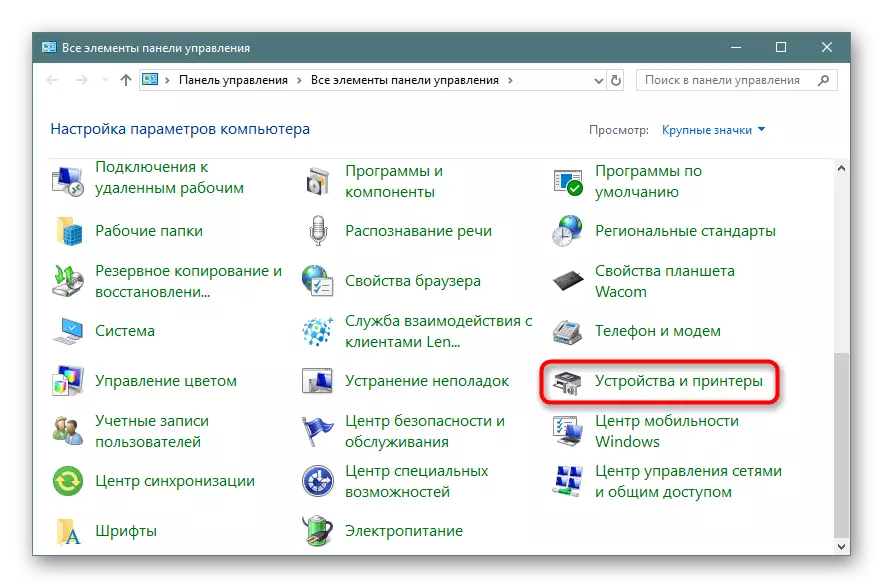
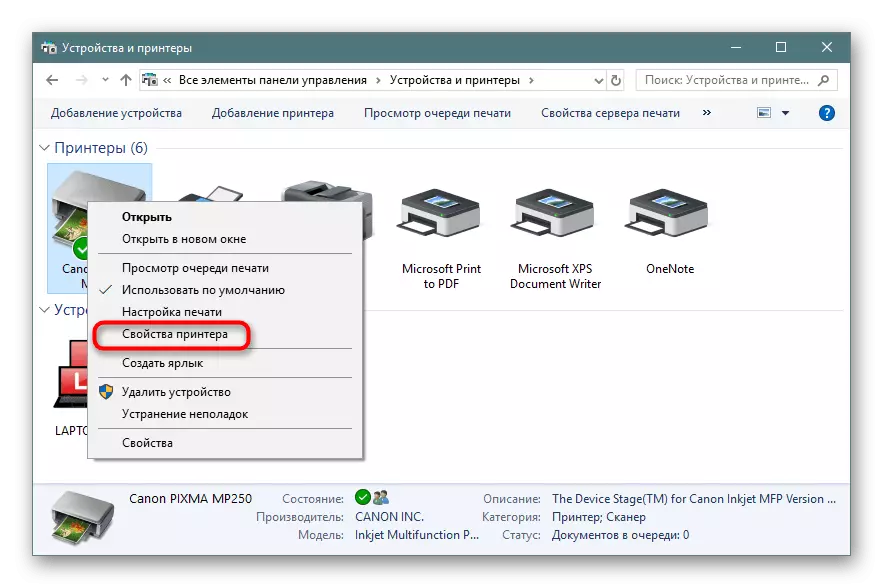
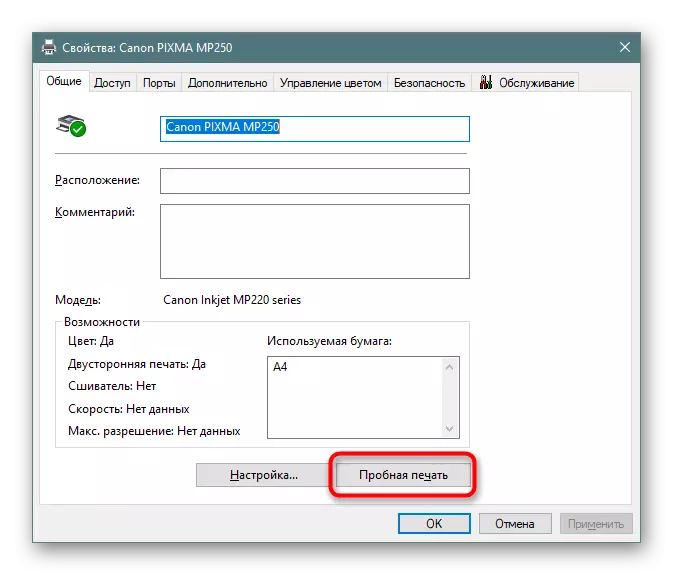
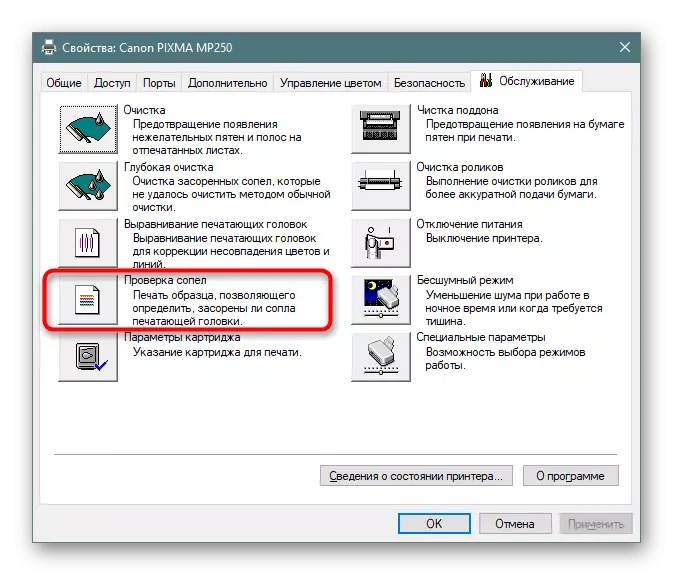
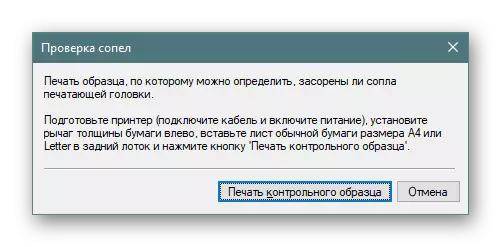
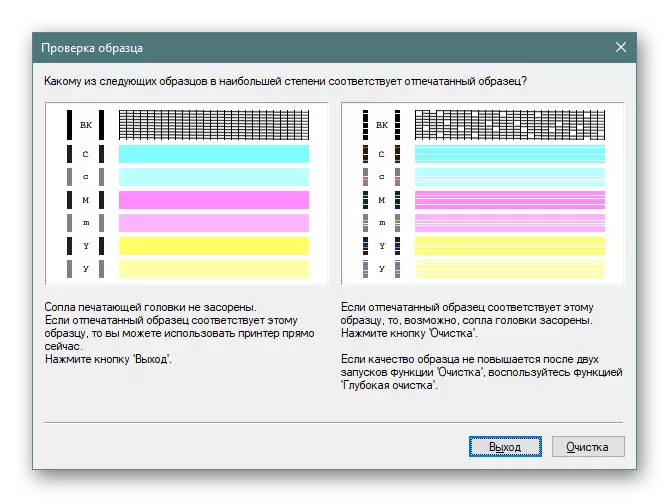
পদ্ধতি 3: মুদ্রন পরীক্ষা পৃষ্ঠা খুঁজে পাওয়া
ইন্টারনেটে, পরীক্ষার মুদ্রণের জন্য উপযুক্ত এমন অনেক কাস্টম চিত্র রয়েছে। তারা প্রায় একই নীতির দ্বারা ডেভেলপারদের সরকারী শীট হিসাবে তৈরি করা হয়। উপরের পদ্ধতিগুলি উপযুক্ত না হলে এই বিকল্পটি সর্বোত্তম বলে মনে করা হয়। তারপর এটি সার্চ ইঞ্জিনের মাধ্যমে যেমন একটি ছবি খুঁজে বের করতে এবং প্রিন্টারে বাঁক করার আগে এটি মুদ্রণ করা প্রয়োজন হবে। এই বিষয়ে বিস্তারিত নির্দেশাবলী নিম্নলিখিত লিঙ্ক অন্যান্য নিবন্ধে পাওয়া যাবে।
আরো পড়ুন:
প্রিন্টারে একটি কম্পিউটার থেকে একটি নথি মুদ্রণ কিভাবে
কিভাবে প্রিন্টারে ইন্টারনেট থেকে একটি পৃষ্ঠা মুদ্রণ করবেন
আজ আপনি প্রিন্টারের মুদ্রণ গুণমানটি যাচাই করার জন্য তিনটি উপলব্ধ উপায়ে পরিচিত হয়েছেন, যা কার্তুজের বা মুদ্রণের মাথাগুলির সাথে সম্ভাব্য সমস্যাগুলি সনাক্ত করতে সহায়তা করবে। এটি শুধুমাত্র উপযুক্ত চয়ন এবং নির্দেশাবলী চালানোর জন্য অবশেষ।
আরো দেখুন:
Refueling পরে মুদ্রণ মানের প্রিন্টার সঙ্গে সমস্যা সমাধানের সমাধান
কেন প্রিন্টার প্রিন্ট ফালা
